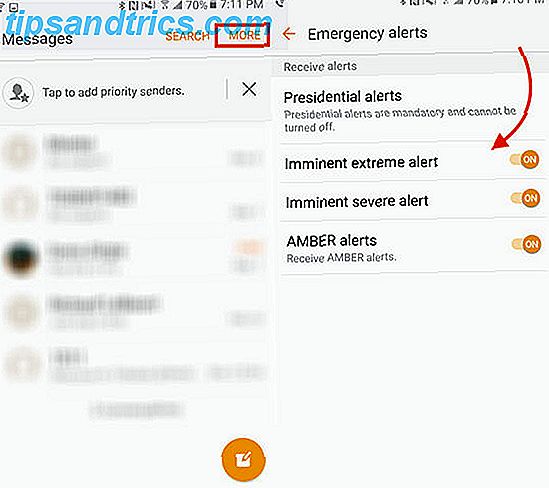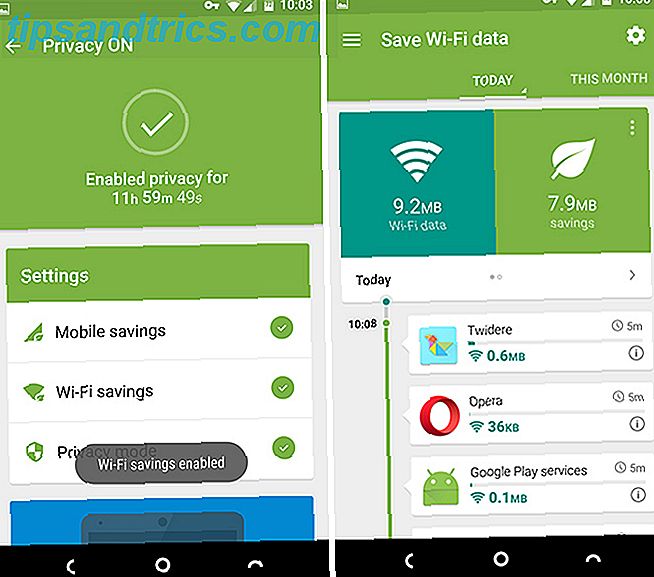Χρειάζεστε έναν γρήγορο και εύκολο τρόπο δημιουργίας αντιγράφων ασφαλείας και επαναφοράς των Windows χωρίς να βασίζεστε στα εργαλεία δημιουργίας αντιγράφων ασφαλείας ή στο σύννεφο για τα προσωπικά σας δεδομένα; Ενώ πολλά εργαλεία δημιουργίας αντιγράφων ασφαλείας και αποκατάστασης των Windows από τρίτους 6 Οι πιο ασφαλείς τρόποι για να δημιουργήσετε αντίγραφα ασφαλείας και να επαναφέρετε τα αρχεία σας στα Windows 7 & 8 6 Οι πιο ασφαλείς τρόποι για να δημιουργήσετε αντίγραφα ασφαλείας και να επαναφέρετε τα αρχεία σας στα Windows 7 & 8 Μέχρι τώρα, είμαστε βέβαιοι ότι έχετε διαβάσει συμβουλές ξανά και ξανά: Ο καθένας πρέπει να δημιουργήσει αντίγραφα ασφαλείας των αρχείων. Αλλά η απόφαση να δημιουργήσετε αντίγραφα ασφαλείας των αρχείων σας είναι μόνο μέρος της διαδικασίας. Υπάρχουν τόσα πολλά ... Διαβάστε περισσότερα είναι διαθέσιμα, ήρθε η ώρα να μάθετε πώς να κάνετε μια εικόνα ISO του υπολογιστή σας Windows.
Εικόνες έναντι αντιγράφων ασφαλείας
Όλοι γνωρίζουμε ότι η δημιουργία αντιγράφων ασφαλείας των δεδομένων μας είναι σημαντική, ιδιαίτερα κατά την αναβάθμιση σε μια νέα έκδοση των Windows. Αλλά αντί να διασκεδάσετε με χωρίσματα καθαρά για προσωπικά δεδομένα ή αποθήκευση σύννεφων, τα οποία μπορεί να είναι αργά για την αποκατάσταση των ζωτικών αρχείων και φακέλων σας, δεν θα ήταν ωραίο να μπορείτε απλά να δημιουργήσετε αντίγραφα ασφαλείας ολόκληρης της εγκατάστασης των Windows;

Ένα τέτοιο αντίγραφο ασφαλείας μπορεί να ρυθμιστεί ώστε να συμπεριλαμβάνει τους προσωπικούς φακέλους σας, αλλά να παραλείπει εφαρμογές και παιχνίδια ή μπορείτε να επιλέξετε να δημιουργήσετε μια εικόνα ολόκληρης της μονάδας συστήματος. Φυσικά, θα χρειαστείτε έναν κατάλληλο όγκο αποθήκευσης για ένα τέτοιο αντίγραφο ασφαλείας.
Χάρη στη μορφή εικόνας ISO Πώς να κάνετε ένα bootable USB, CD ή DVD για να εγκαταστήσετε τα Windows χρησιμοποιώντας ένα αρχείο ISO Πώς να κάνετε ένα bootable USB, CD ή DVD για να εγκαταστήσετε τα Windows χρησιμοποιώντας ένα αρχείο ISO Χρειάζεστε μέσα εγκατάστασης για την επανεγκατάσταση των Windows; Σε αυτό το άρθρο θα σας δείξουμε πού να πάρετε τα αρχεία εγκατάστασης των Windows 7, 8, 8.1 και 10 και πώς να δημιουργήσετε εκ νέου ένα bootable USB, CD ή DVD. Διαβάστε περισσότερα, είναι δυνατό να δημιουργήσετε αντίγραφα ασφαλείας των δεδομένων σας - ουσιαστικά να δημιουργήσετε ένα ακριβές αντίγραφο ολόκληρης της μονάδας ή επιλεγμένων καταλόγων σας - και να το αποκαταστήσετε σχετικά γρήγορα σε περίπτωση καταστροφής. Τα αρχεία ISO μπορούν επίσης να χρησιμοποιηθούν για τη δημιουργία αντιγράφων ασφαλείας των υφιστάμενων δίσκων CD και DVD. Τι είναι τα αρχεία ISO και πώς μπορείτε να τα δημιουργήσετε, να τα χρησιμοποιήσετε και να τα καψετε δωρεάν στα Windows 7 Τι είναι τα αρχεία ISO και πώς μπορείτε να δημιουργήσετε, να τα χρησιμοποιήσετε και να τα καψετε δωρεάν στα Windows 7 αρχεία ISO μπορούν να δημιουργηθούν από οποιοδήποτε CD ή DVD που βρίσκονται γύρω σας. Ονομάζονται "εικόνες δίσκων" επειδή είναι μια ακριβής εικόνα ενός δίσκου. Ένα αρχείο ISO περιέχει μια ακριβή αναπαράσταση του ... Διαβάστε περισσότερα, ένα χρήσιμο μέσο για τη μείωση της εξάρτησης από τα φυσικά μέσα.
Εικόνες και Αναβάθμιση ή Αντικατάσταση δίσκου
Μια δημοφιλής χρήση για εικόνες δίσκου δημιουργεί έναν κλώνο της σκληρής αποθήκευσης (μονάδα σκληρού δίσκου ή μονάδα SSD), που μπορεί να είναι στα τελευταία του πόδια.
ImageNumen Disk Image είναι μια τέτοια λύση, λειτουργεί σε όλες τις εκδόσεις των Windows και είναι διαθέσιμη ως δωρεάν λογισμικό. Γνωστή ως DDKI, αυτή η λύση είναι απλή. Μετά τη λήψη και την εγκατάσταση του βοηθητικού προγράμματος, χρησιμοποιήστε την καρτέλα Κλωνοποίηση για να επιλέξετε τη μονάδα δίσκου στην οποία θέλετε να δημιουργήσετε μια εικόνα. για να κλωνοποιήσετε πολλές μονάδες δίσκου, χρησιμοποιήστε την καρτέλα Κλείσιμο παρτίδας.

Επιλέξτε τη θέση προορισμού και αντιστοιχίστε ένα όνομα αρχείου στο πλαίσιο του αρχείου εικόνας εξόδου ως πλαίσιο, όπου θα πρέπει να επιλέξετε τη μονάδα δίσκου προορισμού - τη συσκευή που αγοράσατε για να αντικαταστήσετε τον παλιό σκληρό δίσκο.
Ξεκινήστε κάνοντας κλικ στην επιλογή Έναρξη κλωνοποίησης . Όταν ολοκληρωθεί, ο δίσκος σας θα αντιγραφεί στη συσκευή προορισμού του, έτοιμος για χρήση. Η ματιά μας στην κλωνοποίηση του σκληρού δίσκου Πώς να κλωνοποιήσετε το σκληρό σας δίσκο Πώς να κλωνοποιήσετε τον σκληρό σας δίσκο Αντιγράψτε ολόκληρο το ένα σκληρό δίσκο στο άλλο. Ονομάζεται κλωνοποίηση και είναι μια σημαντική διαδικασία αν θέλετε να αντικαταστήσετε ή να αναβαθμίσετε τον πρωτεύοντα σκληρό δίσκο στον υπολογιστή σας. Η κλωνοποίηση δεν είναι η ίδια ... Διαβάστε περισσότερα καλύπτει το θέμα σε βάθος.
Δημιουργήστε ένα ISO πριν από την αναβάθμιση στα Windows 10
Η δημιουργία μιας εικόνας ISO της εγκατάστασης των Windows είναι μια εξαιρετική λύση για τυχόν ανησυχίες που μπορεί να έχετε σχετικά με την αναβάθμιση στα Windows 10.
Ανησυχείτε ότι ο υπολογιστής σας δεν μπορεί να εκκινήσει μετά την αναβάθμιση; Άκουσε ιστορίες φρίκης από τους φίλους σου στη δουλειά; Ενώ τα προβλήματα με την αναβάθμιση των Windows 10 είναι ασυνήθιστα, μπορεί να είναι απογοητευτικά 5 Ρυθμίσεις που πρέπει να ελέγξετε μετά τα Windows 10 Πτώση Ενημέρωση 5 Ρυθμίσεις που πρέπει να ελέγξετε μετά από τα Windows 10 Πτώση Ενημέρωση Με κάθε αναβάθμιση, τα Windows 10 εισάγουν νέες επιλογές, ωθεί τις προεπιλεγμένες εφαρμογές του. Σας παρουσιάζουμε πώς να επαναφέρετε τις αλλαγές από την αναβάθμιση του Νοεμβρίου πίσω στις δικές σας προτιμήσεις. Διαβάστε περισσότερα, και συχνά κατά την αναβάθμιση από τα Windows 7 και 8, δεν είναι δυνατή η αυτόματη επαναφορά της εγκατάστασης.
Εδώ μπαίνει μια εικόνα ISO.
Μπορείτε εναλλακτικά να έχετε ήδη αναβαθμίσει σε Windows 10 και θέλετε να δημιουργήσετε μια εικόνα ISO πριν από την υποβάθμιση σε Windows 7 ή Windows 8.1 Πώς να υποβαθμίσετε από τα Windows 10 στα Windows 7 ή 8.1 Πώς να υποβαθμίσετε από τα Windows 10 στα Windows 7 ή 8.1 Windows 10 είναι εδώ και ίσως δεν είναι αυτό που περιμένατε. Αν έχετε ήδη αναβαθμίσει, μπορείτε να κάνετε επαναφορά. Και αν δεν έχετε ακόμη, δημιουργήστε πρώτα ένα backup του συστήματος. Σας δείχνουμε πώς. Διαβάστε περισσότερα .
Δημιουργία εικόνας δίσκου ISO στα Windows 7
Παρόλο που η Microsoft ίσως σας συστήσει να δημιουργήσετε αντίγραφα ασφαλείας των αρχείων σας αντί να βασίζεστε σε ολοκληρωμένες εικόνες του συστήματος, δεν υπάρχει λόγος να μην έχετε έτοιμη μια εικόνα δίσκου ISO για ένα σενάριο αποκατάστασης καταστροφής. Αυτό μπορεί να είναι μια εικόνα του συστήματος στην τρέχουσα κατάσταση του ή ένα πρόσφατα εγκατεστημένο Windows 7, με όλες τις εφαρμογές Πώς να αναβαθμίσετε τα Windows 10 και να πάρετε τις ρυθμίσεις και τις εφαρμογές μαζί σας Πώς να κάνετε αναβάθμιση στα Windows 10 & Apps with You Τα Windows 10 έρχονται και έχετε την επιλογή να κάνετε. Είτε αναβαθμίζετε την υπάρχουσα εγκατάσταση των Windows, είτε μπορείτε να εγκαταστήσετε τα Windows 10 από την αρχή. Σας δείχνουμε πώς να μετεγκαταστήσετε στα Windows 10 ... Διαβάστε περισσότερα που χρειάζεστε τακτικά (όπως το Microsoft Office, ίσως). Η δημιουργία αντιγράφων ασφαλείας σε μια εικόνα δίσκου ISO είναι μέρος της δυνατότητας δημιουργίας αντιγράφων ασφαλείας και επαναφοράς των Windows 7 Πώς να ρυθμίσετε και να χρησιμοποιήσετε τη δυνατότητα δημιουργίας αντιγράφων ασφαλείας και επαναφοράς των Windows 7 Πώς να ρυθμίσετε και να χρησιμοποιήσετε το χαρακτηριστικό δημιουργίας αντιγράφων ασφαλείας και επαναφοράς των Windows 7 Είναι δύσκολο να μιλήσετε όταν σας πω ότι αργά ή γρήγορα θα χρειαστείτε αντίγραφο ασφαλείας των προσωπικών σας δεδομένων. Έχετε ένα τώρα; Τι κρατά τους περισσότερους ανθρώπους από την προετοιμασία τακτικών αντιγράφων ασφαλείας ... Διαβάστε περισσότερα.
Για να δημιουργήσετε μια εικόνα συστήματος στα Windows 7, ανοίξτε το στοιχείο Έναρξη> Ξεκινώντας και έπειτα Δημιουργήστε αντίγραφα ασφαλείας των αρχείων σας . Στο αριστερό παράθυρο, κάντε κλικ στην επιλογή Δημιουργία εικόνας συστήματος και επιλέξτε τον προορισμό.

Αυτό μπορεί να είναι μια εξωτερική μονάδα σκληρού δίσκου ή κάποια άλλη μεγάλη ένταση. Μπορείτε να γράψετε πολλαπλά DVD, εάν είναι απαραίτητο, ή εάν διαθέτετε συγγραφέα Blu-ray, αυτό θα πρέπει επίσης να είναι μια επιλογή.
Έχετε έναν οικιακό διακομιστή ή κάποιο μεγάλο αποθηκευτικό χώρο στο δίκτυό σας, ίσως με τη μορφή ενός αγορασμένου NAS (ή μιας συσκευής DIY, ίσως χρησιμοποιώντας ένα Raspberry Pi); Εάν ναι, μπορείτε να χρησιμοποιήσετε την επιλογή Σε θέση δικτύου . Εάν θέλετε να χρησιμοποιήσετε μια συσκευή USB flash, συνδέστε την στον υπολογιστή σας εκ των προτέρων και επιλέξτε τον ως προορισμό - ή χρησιμοποιήστε ένα από αυτά τα εργαλεία USB με δυνατότητα εκκίνησης 10 Εργαλεία για να κάνετε εκκίνηση USB από ένα αρχείο ISO 10 Εργαλεία για να κάνετε εκκίνηση USB από ένα αρχείο ISO Ένα bootable USB είναι ο καλύτερος τρόπος για να εγκαταστήσετε ένα λειτουργικό σύστημα. Εκτός από το ISO και μια μονάδα USB, χρειάζεστε ένα εργαλείο για να το ρυθμίσετε όλα. Εδώ μπαίνουμε. Διαβάστε περισσότερα.

Με την επιλογή σας, είναι καιρός να επιλέξετε τις μονάδες δίσκου που θα συμπεριληφθούν στο αντίγραφο ασφαλείας. Είναι ασυνήθιστο να απαιτούνται πολλοί δίσκοι, αλλά στις περισσότερες περιπτώσεις θα πρέπει να βεβαιωθείτε ότι έχει επιλεγεί η μονάδα συστήματος (από προεπιλογή η μονάδα C:). Η συσκευή που επιλέξατε για το αντίγραφο ασφαλείας δεν θα εμφανίζεται εδώ.
Η οθόνη επιβεβαίωσης θα καθορίσει πόσο διάστημα θα πάρει το αντίγραφο ασφαλείας. Ελέγξτε αυτό για να βεβαιωθείτε ότι ο αριθμός αντιστοιχεί στον υπόλοιπο χώρο στη συσκευή προορισμού. Συνεχίστε με το αντίγραφο ασφαλείας και περιμένετε μέχρι να ολοκληρωθεί. η διάρκεια θα διαφέρει ανάλογα με το μέγεθος του εφεδρικού αντιγράφου και την ταχύτητα του δίσκου.
Επαναφορά της εικόνας δισκέτας των Windows 7
Αφού ολοκληρωθεί, τα Windows θα σας προτείνουν να δημιουργήσετε ένα δίσκο επαναφοράς συστήματος. Αυτή είναι μια καλή ιδέα, οπότε βρείτε ένα κενό δίσκο και ακολουθήστε τις οδηγίες. Στη συνέχεια, μπορείτε να το χρησιμοποιήσετε για να εκκινήσετε τον υπολογιστή σας και να επιλέξετε την επιλογή System Image Recovery για να επαναφέρετε την εικόνα δίσκου ISO της εγκατάστασης των Windows μετά από ένα σενάριο καταστροφής.
Σημειώστε ότι είναι διαθέσιμοι άλλοι δίσκοι επαναφοράς συστήματος 5 καλύτεροι δίσκοι διάσωσης για επαναφορά συστήματος των Windows 5 καλύτεροι δίσκοι διάσωσης για επαναφορά συστήματος των Windows Κάθε χρήστης των Windows θα πρέπει να γνωρίζει τουλάχιστον ένα σύστημα αποκατάστασης δίσκων ανάκτησης μπισκότων. Μπορεί να σας βοηθήσει να αποκτήσετε πρόσβαση στον υπολογιστή σας για να κάνετε επισκευές και αντίγραφα ασφαλείας, ακόμα και όταν δεν εκκινεί. Διαβάστε περισσότερα, αν και αντίθετα αυτά μπορεί να μην έχουν τη λειτουργικότητα αποκατάστασης εικόνας δίσκου.
Να δημιουργήσετε εγγενώς εικόνες δίσκων ISO στα Windows 8.1 και Windows 10
Το ίδιο εργαλείο για τη δημιουργία μιας εικόνας δίσκου είναι διαθέσιμο σε νεότερες εκδόσεις των Windows. Στην ιδανική περίπτωση πρέπει να έχετε αναβαθμίσει τα Windows 8 στα Windows 8.1 πριν προχωρήσετε εδώ.
Για να βρείτε το εργαλείο δημιουργίας εικόνας συστήματος, πατήστε Έναρξη και πληκτρολογήστε " Ιστορικό αρχείων ". Η αυτόματη αναζήτηση θα εμφανίσει πρώτα την καταχώρηση "Ιστορικό αρχείων", οπότε κάντε κλικ σε αυτό για να ανοίξετε το εργαλείο "Ιστορικό αρχείων " και, στη συνέχεια, στην " Εφεδρική εικόνα συστήματος" στην κάτω αριστερή γωνία.

Στη συνέχεια, μπορείτε να προχωρήσετε όπως περιγράφεται παραπάνω. Με το δημιουργούμενο αντίγραφο ασφαλείας ISO, χρησιμοποιήστε τα βήματα για τα Windows 8.1 παρακάτω, για να επαναφέρετε την εικόνα στα Windows 10. Σε ένα σενάριο αποκατάστασης καταστροφών, θα χρειαστεί να κάνετε εκκίνηση στο Windows 10 ισοδύναμο της ασφαλούς λειτουργίας. Πώς να εκκινήσετε σε ασφαλή λειτουργία των Windows 10 Πώς να κάνετε εκκίνηση σε Windows 10 Ασφαλής λειτουργία Η ασφαλής λειτουργία είναι μια ενσωματωμένη δυνατότητα αντιμετώπισης προβλημάτων που σας επιτρέπει να διορθώσετε ζητήματα στη ρίζα, χωρίς παρεμβολές μη ουσιαστικών εφαρμογών. Μπορείτε να αποκτήσετε πρόσβαση στην ασφαλή λειτουργία με διάφορους τρόπους, ακόμα και αν τα Windows 10 δεν είναι πλέον μπότες. Διαβάστε περισσότερα για να επαναφέρετε την εικόνα.
Επαναφορά της εικόνας δίσκου 8.1 των Windows
Εάν μια αναβάθμιση των Windows 10 δεν λειτουργεί για εσάς (ίσως θα αντιμετωπίσετε έναν επαναπατρισμένο βρόχο), έχοντας μια εικόνα ISO να επιστρέψει επάνω είναι ένα τεράστιο πλεονέκτημα. Μπορείτε να επαναφέρετε την εικόνα του δίσκου Windows 8.1 στην οθόνη επιλογών Προηγμένων παραθύρων, την οποία θα βρείτε πατώντας επανειλημμένα το πλήκτρο F8 όταν εκκινείτε τον υπολογιστή σας (ή κρατώντας πατημένο το SHIFT ενώ κάνετε κλικ στο Επανεκκίνηση ).
Στις Επιλογές εκκίνησης για προχωρημένους, επιλέξτε Επιδιόρθωση υπολογιστή> Αποκατάσταση εικόνας συστήματος και ακολουθήστε τις οδηγίες, διασφαλίζοντας ότι τα Windows μπορούν να βρουν το αρχείο ISO.

Σημειώστε ότι ακόμη και αν έχετε τα μέσα εγκατάστασης των Windows 8.1, μπορείτε ακόμα να επαναφέρετε την εικόνα του δίσκου. Στην οθόνη Εγκατάσταση τώρα, χρησιμοποιήστε τη σύνδεση " Επιδιόρθωση του υπολογιστή " και, στη συνέχεια, " Επιδιόρθωση" .
Από εδώ θα μεταφερθείτε στο μενού Σύνθετης εκκίνησης, επομένως επιλέξτε Αντιμετώπιση προβλημάτων> Επιλογές για προχωρημένους> Αποκατάσταση εικόνας συστήματος, ακολουθώντας τις οδηγίες για την επαναφορά της εικόνας του συστήματος ISO των Windows.
ISO Όπως αυτή η λύση!
Όπως μπορείτε να δείτε, δημιουργώντας ένα αντίγραφο ασφαλείας εικόνας ISO ολόκληρου του συστήματος των Windows είναι ιδανικό για την υποστήριξη πριν από μια σημαντική αναβάθμιση του συστήματος. Επιπλέον, η ταχύτητα με την οποία μπορεί να δημιουργηθεί το ISO και στη συνέχεια να αποκατασταθεί θα πρέπει να καταστήσει μια πολύ πιο ελκυστική επιλογή από την απλή δημιουργία αντιγράφων ασφαλείας των δεδομένων σας και την ελπίδα για το καλύτερο.
Έχετε χρησιμοποιήσει εικόνες συστήματος ISO για δημιουργία αντιγράφων ασφαλείας και επαναφορά των Windows; Σας βοήθησε να αποφύγετε ένα σενάριο καταστροφής αναβάθμισης των Windows 10; Πείτε μας όλα σχετικά με τα σχόλια.